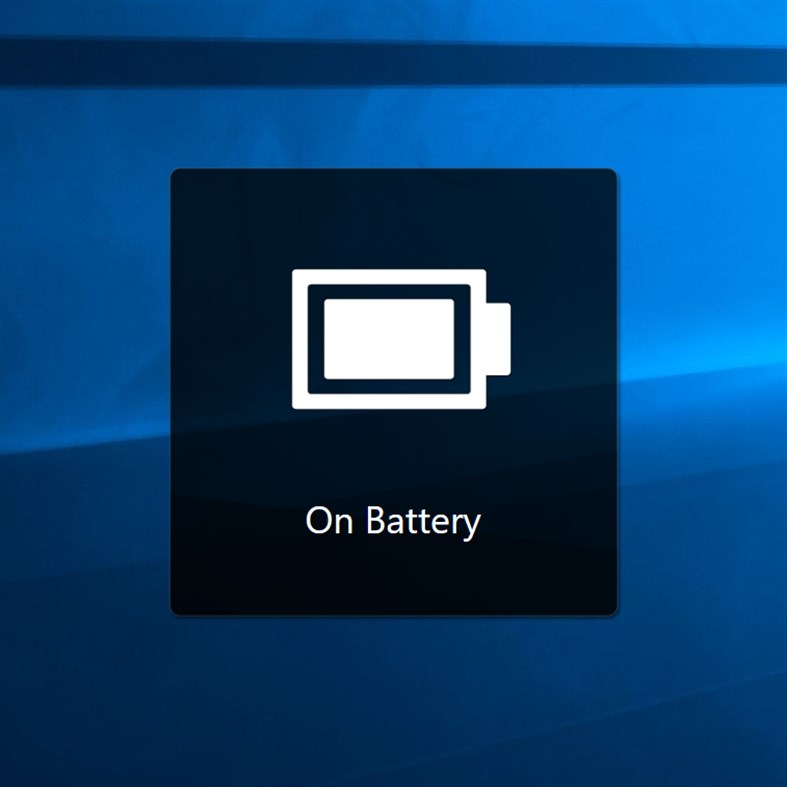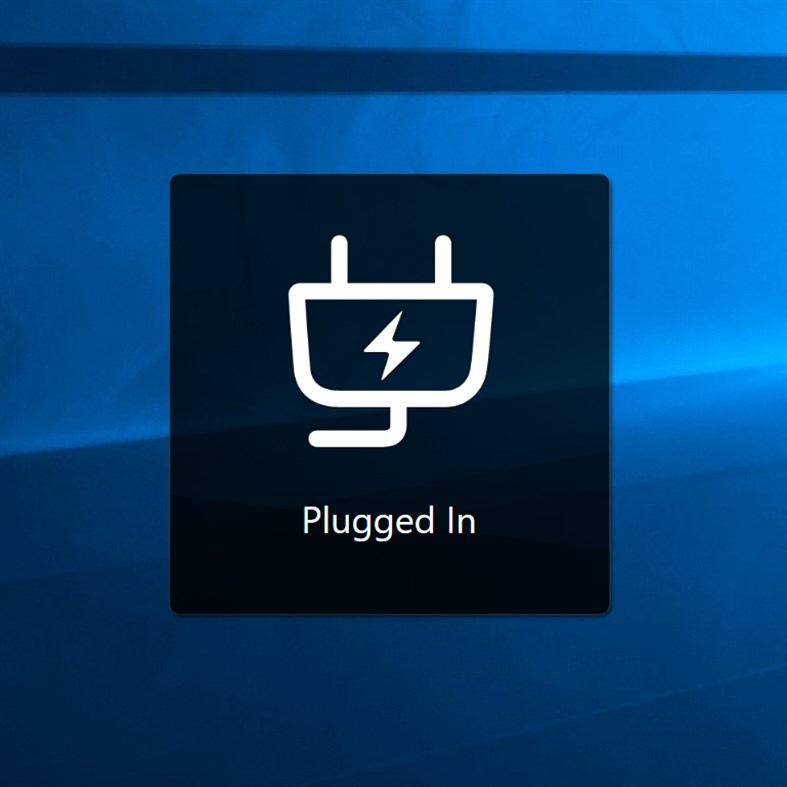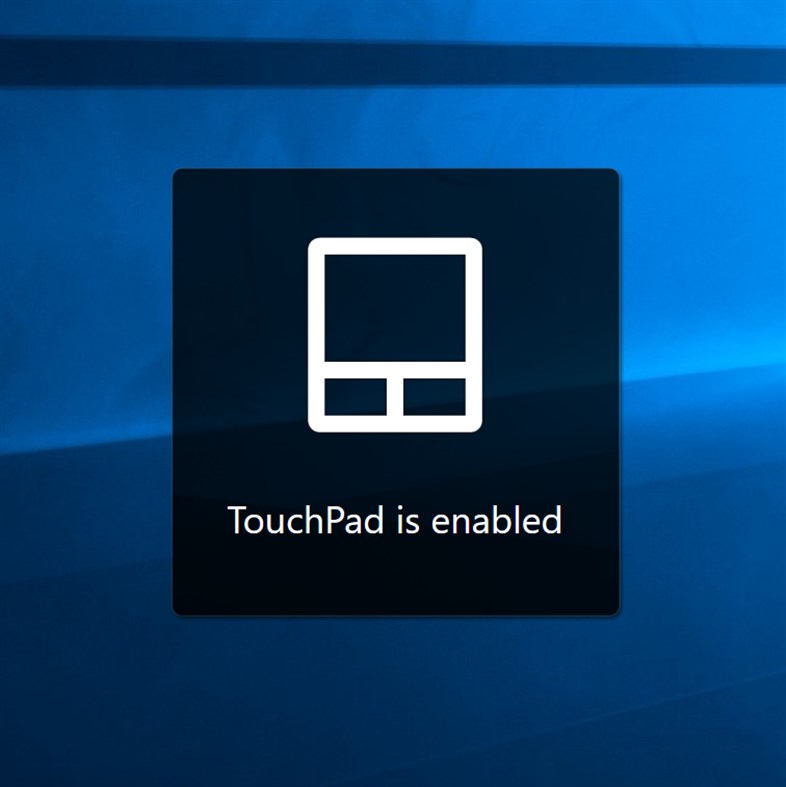На ноутбуках ASUS есть дополнительные функциональные лавиши быстрого доступа для удобного управления переферийными устройствами ноутбука. Комбинации клавишь Fn + (F1. F12 и стрелочки) дают возможность быстро, не выходя в систему выключить или отрегулировать звук, включитьотключить тачпад (здорово мешает некоторым при наборе текста), установить желаемую яркость экрана, переключить мониторы.
Являетесь владельцем ноутбука от Асус? Проблемы с включением клавишь Fn + на Asus?
включить вайфай на ноуте
На картинке, например, показано как включить вайфай на ноуте.
Если на ноутбуке Asus не работает кнопка Fn делаем так:
1. Заходим на сайт Асуса в раздел поддержка.
2. Вбиваем модель ноутбука (подопытным был K52JB). Жмем поиск и попадаем в раздел «драйвера и утилиты»
Интересный момент. На корпусе ноутбука была указана модель K52J, по которой, без дополнительных букв, поиск ничего не дал. Пришлось переворачивать ноутбук, где на шильдике красовалась надпись K52JB.
How to enable/disable fn keys/hotkeys in Asus Windows 10
3. Указываем версию операционной системы.
Не знаете как узнать какая версия операционной стоит у вас?
4. Идем в раздел утилиты и находим ATKACPI driver and hotkey-related utilities
Этот набор программ и отвечает, в числе прочего, и за правильное функционирование Fn+.
5. Идем в «панель управления — программы и компоненты — удаления программ». Если в списке программ есть ATKACPI, то удаляем его. Если нет, то пропускаем этот шаг.
6. Нажимаем на дискету. Скачиваем. Устанавливаем из архива , предварительно закрыв все открытые программы .
7. Перезагружаем компьютер.
Теперь комбинации клавиши должны работать!
Краткий список действий, доступных по нажатию Fn+
Fn+F1 переход в спящий режим
Fn+F2 вклвыкл WiFi
Fn+F5 уменьшить яркость монитора
Fn+F6 увеличить яркость
Fn+F7 погасить монитор (ноут остается включенным и будет продолжать нормальноработать)
Fn+F8 выбор источника отображения (при подключении дополнительного мониторателевизора позволяет перебирать режимы рабочих столов)
Fn+F9 вклвыкл тачпада
Fn+F101112 работа со звуком
Fn+стрелки работа с проигрывателями
Проблема по переключению тачпада по Fn + F9
Проблема: При нажатии на Fn + F9 не просходит переключение тачпада из состояния вкл./выкл.. Хотя если зайти в свойства мыши через панель управления и там вручную вкл./выкл. тачпад то все работает. А при нажатии на Fn + F9 отображается неверное состояние тачпада, т.е. если тачпад был выключен то пишется TouchPad Enable, но тачпад не включился и наоборот соответсвенно.
Решение приведено выше. Связано ровно с той же проблемой в отсутствии дополнительной утилиты в системе виндовс. Данный раздел перенесен с закрытых вопросов от гугла.
Рекомендую свои статьи:
- Открыть docx xlsx в офисе 2003 .
- Виндовс 10 не подключает сеть Wi-fi
- Что можно удалить из папки Windows
- Горячие клавиши Windows Win+
- Тормозит компьютер с HDD диском — решаем проблему в 99% случаев
- Легко и быстро очищаем системный диск С .
- В браузере смотрим пароли и удаляем вирусы, которые майнят на вашем ПК.
Источник: dzen.ru
Hot keys on Asus laptop Keyboard | function keys in Asus
ASUS Keyboard hotkeys — что это за программа и нужна ли она?

ASUS Keyboard hotkeys — программа необходима для корректной работы специальных кнопок Fn ноутбука.
Можно запустить какую-то функцию, просто нажав кнопку Fn и F1-F12, какую именно — зависит уже от поставленной задачи.
Данное приложение можно скачать также из магазина Microsoft Store:

Рассмотрим какие функции могут быть активированы используя горячие кнопки ноутбука:

Также данная утилита позволяет выбрать — что именно будет работать, горячие кнопки Fn + F1-F12 или специальные клавиши верхнего ряда, среди которых например присутствует кнопка отключения звука — можно просто один раз нажать и звук отключится, еще раз и звук включится:

Данная программа идет уже предустановленной на ноутбуках, но ее всегда можно скачать с официального веб-сайта Асус.
Если вы захотите удалить программу — нет ничего сложного, просто зажмите Win + R > вставьте команду appwiz.cpl, кликните ОК. Откроется окно установленного софта, здесь находим название ПО, нажимаем правой кнопкой и выбираем Удалить. Обычно нужно нажимать Далее/Next/Удалить/Uninstall.
Надеюсь данная информация оказалась полезной. Удачи и добра, до новых встреч друзья!
Источник: virtmachine.ru
ASUS Keyboard Hotkeys
Only support ASUS Notebook products.
ASUS Keyboard Hotkeys, used together with the Fn key, is to provide quick access to and switch between certain features. It also supports OSD(On Screen Display) to show the current status of the hotkeys.
Скриншоты
Что нового
- Версия: PC
- Обновлено: 2022-03-09 01:59:36 UTC
V1.0.12.0
Support hotkey switch function with ASUS Notebook new keyboard layout product.
Цена
- Сегодня: Бесплатно
- Минимум: Бесплатно
- Максимум: Бесплатно
- Дата выпуска: 2017-10-19 01:59:36 UTC
Отслеживайте цены » Добавить в список
Разработчик
- ASUSTeK Computer inc.
- Платформы:Android Приложения (30) Windows Приложения (19)
- Списки:147 + 5
- Очки:277 + 502,967 i
- Рейтинги: 5 (2)
- Отзывы: 0
- Скидки: 0
- Видео:2
- RSS:Подписаться
Источник: appagg.com